Créer un support d'accès
Sélectionnez l’usager dans la liste des usagers.
Dans la partie « Supports d'accès », Cliquez sur « Créer un nouveau support d’accès » :
Créer un badge virtuel
- Indiquez un libellé au support d’accès
- Cochez "badge virtuel iwakey"
- Décochez validité permanente si vous voulez que le badge ai une période de validité (date de début -heure -> date de fin et heure)
- Renouvellement forcé : permet de bloquer les badges non mis à jour. Choisissez la durée de renouvellement obligatoire du badge dans la liste proposée.
- Cochez "permettre l'accès hors ligne" si vous souhaitez que votre usager puisse ouvrir l'accès même sans réseau internet
- Cochez "permettre la demande de réservation" si vous souhaitez que votre usager puisse effectuer des réservations directement depuis son application iwakey
- Indiquez l'adresse email à laquelle seront envoyés les informations concernant le badge virtuel.
- Confirmez.
Créer un badge physique
- Indiquez un libellé au support d’accès (par exemple : porte clé vert, badge pro, smartphone)
- Décochez validité permanente si vous voulez que le badge ai une période de validité (date de début -heure -> date de fin et heure)
- Renouvellement forcé : permet de bloquer les badges non mis à jour. Choisissez la durée de renouvellement obligatoire du badge dans la liste proposée.
- Mode d'écriture sur le badge : pour plus d'information se reporter à la page Paramètres globaux.
- Confirmez.
- Dans le cas d’un badge non virtuel, vous pourrez l’encoder en cliquant sur « créer le badge ». Suivez les instructions (la présentation d’un badge vierge au lecteur vous sera demandé).
Avantage du "renouvellement forcé" : cette option est disponible uniquement pour les badges avec écriture. Il est intéressant de mettre en place cette option si vous disposez d'un contrôleur de porte connecté. Le renouvellement forcé vous assure que le badge de votre usager est à jour. De plus, en cas de perte d'un badge d'un usager, la durée de validité réduite du badge vous assure une meilleure sécurité.
Le nouveau badge apparaitra désormais dans la partie « Supports d'accès ».